
Daftar Isi:
- Langkah 1: Cetak Bagian 3D
- Langkah 2: Bor Lubang di Perumahan
- Langkah 3: Sejajarkan Servo
- Langkah 4: Masukkan Servos
- Langkah 5: Pasang Jari
- Langkah 6: Pasang Catu Daya
- Langkah 7: Pasang Stepper Motor dan Driver Board
- Langkah 8: Pasang Kabel
- Langkah 9: Unggah Kode ke Arduino
- Langkah 10: Masukkan Batang di Bawah Perumahan
- Langkah 11: Pasang Bagian Atas dan Bawah
- Langkah 12: Bangun Basis
- Pengarang John Day [email protected].
- Public 2024-01-30 09:56.
- Terakhir diubah 2025-01-23 14:49.



Instruksi ini dibuat untuk memenuhi persyaratan proyek Makecourse di University of South Florida (www.makecourse.com)
Tchaibotsky adalah robot bermain piano bertenaga Arduino. Motivasinya adalah untuk membangun sesuatu yang bisa menemani pianis, apakah mereka kehilangan lengan dan tidak bisa memainkan melodi sebuah lagu, atau mereka ingin bermain duet tetapi tidak punya teman. Sampai sekarang, jangkauannya terbatas pada lagu-lagu utama C (tidak ada flat atau sharp).
Bahan:
- Atasan cetak 3D.
- Bagian bawah dicetak 3D.
- 8 jari yang dicetak 3D.
- Pemegang batang cetak 3D.
- Kayu lapis 1/8" inci, sekitar 11"x4".
- 8 servo mikro bergigi logam.
- Arduino Uno.
- Papan tempat memotong roti kecil.
- Kabel jumper.
- Baterai 9V dan adaptor untuk menyalakan Arduino.
- Catu daya eksternal (bank baterai ponsel).
- Kabel USB.
- 28byj-48 motor langkah.
- 2 batang baja 1/8", panjang 12".
- 1 5/32" tabung, sekitar 4" panjang.
- 2 1/8 "tabung, masing-masing sekitar 10".
Langkah 1: Cetak Bagian 3D



Sebagian besar proyek dirancang untuk dicetak 3D. Ini termasuk rumah atas dan bawah, 8 jari, rak dan pinion, dan pemegang batang yang menopangnya.
Ada dua versi jari yang berbeda, jari 1 dan jari 2. Jari 1 lebih panjang dan dirancang agar pas dengan servos di baris atas. Jari 2 lebih pendek dan berjalan dengan servos di baris bawah.
Rak dan pinion agak terlalu halus sekarang dan cenderung tergelincir, jadi bereksperimenlah dan gunakan sesuatu yang sedikit lebih kasar. Batasi juga ukuran pinion. Semakin besar pinion, semakin banyak torsi yang dibutuhkan stepper, dan bahkan dengan setengah stepper, masih sering macet sekarang.
Mencetak:
- 1xTangan atas
- 1xTangan bawah
- 4xJari 1
- 4xJari 2
- 2xRod pemegang
- 1xRak
- 1xPinion
Langkah 2: Bor Lubang di Perumahan




Lubang perlu dibor di bagian bawah rumahan untuk menampung penerima IR dan kabel daya.
Ukur diameter kabel Anda dan bor ke bagian belakang untuk membuat lubang untuk dilalui kabel listrik.
Bor lubang seukuran penerima IR di kiri depan rumah bawah, seperti yang ditunjukkan pada gambar.
Langkah 3: Sejajarkan Servo

Semua servo harus berada pada sudut yang sama. Untuk mencapai ini, atur posisi servo ke 90 derajat menggunakan Arduino dan kemudian pasang lengan sehingga sejajar dengan permukaan. Lakukan ini untuk semua servo sebelum memasukkannya ke dalam rumah, pastikan lengan menghadap ke arah yang benar.
Langkah 4: Masukkan Servos



Perumahan atas memiliki 8 lubang yang dirancang agar sesuai dengan servos. Ada juga lubang untuk menjatuhkan kabel ke bagian bawah.
Masukkan 4 servo bawah terlebih dahulu dan masukkan melalui kabel. Kemudian masukkan 4 servo atas dan masukkan kabel melalui lubang yang sama.
Pastikan semua lengan servo secara kasar berada pada sudut yang sama setelah dimasukkan.
Langkah 5: Pasang Jari

Ada 8 jari. 4 yang lebih pendek dan 4 yang lebih panjang. Yang lebih panjang pergi dengan servos di baris atas dan yang lebih pendek pergi dengan servos di bagian bawah.
Tempatkan jari dengan memasukkannya ke dalam slot dan tusuk dengan tabung 1/8.
Pangkas kelebihan tabung dan siram file.
Langkah 6: Pasang Catu Daya
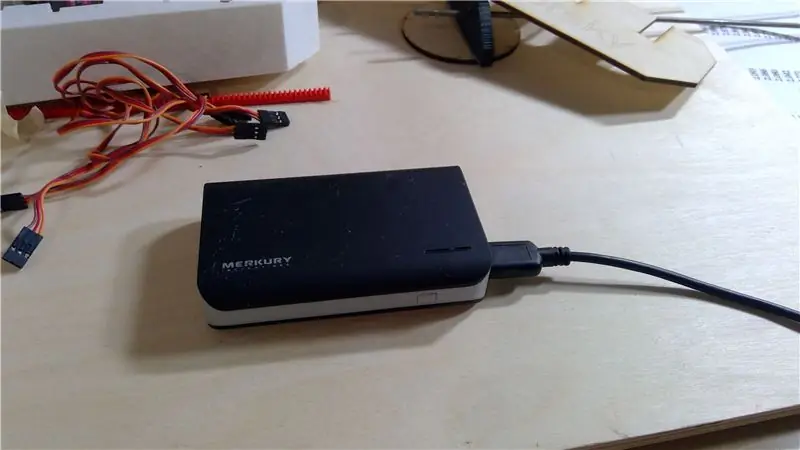



Untuk proyek ini saya menggunakan catu daya eksternal melalui bank baterai. Saya melakukan ini karena dinilai pada 5V dan dapat memasok hingga 2A. Setiap servo membutuhkan sekitar 200mA dan Arduino tidak dapat menyediakan arus yang cukup dengan sendirinya untuk memberi daya pada semua servo.
Putuskan rel daya dari papan tempat memotong roti kecil dan tempelkan ke bagian bawah di rumah bawah.
Saya melepas kabel USB dan menghapus jalur data. Kabel USB akan memiliki 4 kabel di dalamnya: merah, hitam, hijau dan putih. Merah dan hitam adalah satu-satunya yang kita butuhkan. Strip ini. Saya menyoldernya ke konektor baterai 9V karena kabelnya adalah untaian halus yang tidak akan dimasukkan ke papan tempat memotong roti dan kebetulan saya memiliki adaptor 9V yang tergeletak di sekitar. Saya kemudian memasukkan positif dan negatif ke papan tempat memotong roti.
Langkah 7: Pasang Stepper Motor dan Driver Board



Masukkan motor stepper ke rumah bawah, dengan hati-hati menyelipkan kabel melalui lubang.
Lem panas papan driver di mana pun nyaman.
Langkah 8: Pasang Kabel



8 sadapan digital servo terpasang ke pin digital 2-9. Sangat penting bahwa mereka dilampirkan dalam urutan yang benar. Servo paling kiri (servo1), seperti terlihat pada gambar 4, menempel pada pin 2. Servo2 menempel pada pin 3 dan seterusnya. Ujung positif dan negatif servo terpasang ke papan tempat memotong roti. 4 kabel pada papan pengontrol stepper berlabel IN 1 - IN 4 terpasang ke pin digital 10-13. Kabel positif dan negatif dari papan pengontrol stepper dicolokkan ke papan tempat memotong roti. Penerima IR terhubung ke pin 5V dan ground pada Arduino dan pin data terhubung ke pin analog 1.
Dalam diagram Fritzing catu daya diwakili oleh dua baterai AA. Jangan benar-benar menggunakan dua baterai AA. Stepper juga tidak dilampirkan dalam diagram.
Langkah 9: Unggah Kode ke Arduino

Kode saat ini menggunakan perpustakaan untuk stepper yang disebut "StepperAK," namun mode setengah langkah tidak bekerja dengan 28byj-48 dengan perpustakaan ini. Sebaliknya saya akan merekomendasikan menggunakan perpustakaan ini dan menggunakan mode setengah langkah. Kode dikomentari dan menjelaskan apa yang terjadi.
github.com/Moragor/Mora_28BYJ_48
Array di awal kode adalah lagu. 8 baris pertama sesuai dengan servo dan baris terakhir digunakan untuk pengaturan waktu nada. Jika ada 1, servo itu dimainkan. Di baris waktu, 1 menunjukkan nada 1/8. Jadi a 2 akan menjadi b 2 1/8 nada atau nada 1/4.
Langkah 10: Masukkan Batang di Bawah Perumahan


Potong tabung 5/32" menjadi sekitar 2 bagian 1,5". Gosok bagian bawah tabung dengan beberapa amplas kemudian oleskan lem super dengan bebas ke dalamnya dan masukkan ke dalam lubang di wadah bawah.
Langkah 11: Pasang Bagian Atas dan Bawah

Hubungkan rumah atas ke bawah. Berhati-hatilah terhadap kabel yang tersangkut di antara keduanya.
Langkah 12: Bangun Basis

Basis terdiri dari dua pemegang batang yang direkatkan ke beberapa kayu. Saya menambahkan disk 1/8 di bawahnya untuk mendapatkan level ketinggian dengan tombol keyboard saya.
Rak juga direkatkan ke alasnya.
Sekarang Anda hanya perlu memasukkan 2 batang baja dan menyelipkan bot ke atasnya dan itu akan baik-baik saja.
Direkomendasikan:
Taman Bermain Digital - Termasuk untuk Anak Tunanetra: 13 Langkah (dengan Gambar)

Taman Bermain Digital - Inklusif untuk Anak-anak Tunanetra: Instruksi ini dimulai dengan proyek sebelumnya - untuk membangun bantalan tekanan tunggal - dan kemudian membawanya lebih jauh untuk menunjukkan bagaimana proyek teknologi sederhana ini dapat diperluas untuk membuat seluruh taman bermain menjadi digital! Teknologi ini sudah ada dalam bentuk
Bantalan Sensitif Tekanan Playful (untuk Taman Bermain Digital - dan Lainnya): 11 Langkah (dengan Gambar)

Bantalan Sensitif Tekanan Playful (untuk Taman Bermain Digital - dan Lainnya): Ini adalah Instruksi untuk menunjukkan kepada Anda cara membuat bantalan peka tekanan - yang dapat digunakan untuk membuat mainan atau game digital. Ini dapat digunakan sebagai resistor peka gaya skala besar, dan meskipun menyenangkan, dapat digunakan untuk proyek yang lebih serius
Cara Membuat Robot Bermain Bola Basket Otonom Menggunakan IRobot Buat Sebagai Basis: 7 Langkah (dengan Gambar)

Cara Membuat Robot Bermain Bola Basket Otonom Menggunakan IRobot Create As Base: Ini adalah entri saya untuk tantangan iRobot Create. Bagian tersulit dari keseluruhan proses ini bagi saya adalah memutuskan apa yang akan dilakukan robot. Saya ingin mendemonstrasikan fitur-fitur keren dari Create, sambil menambahkan beberapa bakat robo. Semua saya
Sarung Tangan Synth: Bermain Dengan Gakken SX-150: 8 Langkah (dengan Gambar)

Sarung Tangan Synth: Bermain Dengan Gakken SX-150: {// Bagus untuk elektronik pemula. // Ini akan memberi Anda beberapa pengetahuan dasar untuk membangun antarmuka. // Jika boleh jujur, sebagian besar sudah ada di Ibles lain, tapi saya suka ide menyatukan // proyek-proyek ini. // Gakken
Cara Membuat Robot Bermain Gitar RockBand!: 15 Langkah (Dengan Gambar)
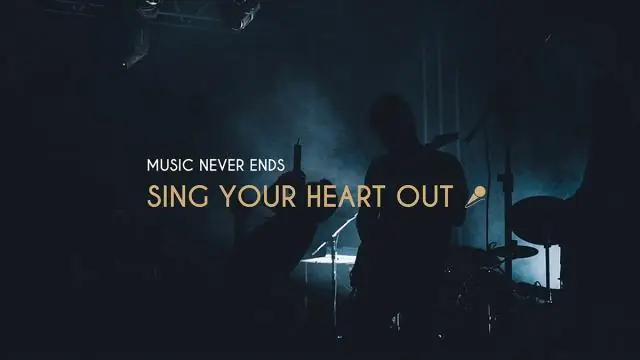
Cara Membuat Robot Bermain Gitar RockBand!: Untuk instruksi pertama saya…Apa yang bisa saya katakan, saya suka bermain drum di set rockband tapi jarang ada seseorang yang bermain dengan saya; mungkin saya membutuhkan lebih banyak teman, tetapi dari kehidupan saya yang tampaknya sepi (jk) muncullah kehidupan yang cukup keren dan keras. saya punya desain
